의문
문제: Windows에서 "Windows PowerShell이 작동을 멈췄습니다"를 수정하는 방법은 무엇입니까?
Powershell 앱이 정상적으로 시작되지 않습니다. 시작하려고 하지만 "Windows Powershell이 작동을 멈췄습니다."라는 메시지만 표시됩니다. 스캔을 실행했지만 위협이 발견되지 않았습니다. 문제가 무엇인지 말해 줄 수 있습니까?
해결 답변
"Windows Powershell이 작동을 멈췄습니다"오류는 확실히 불쾌한 현상입니다. 프로그램의 필요성과 중요성이 없었다면 그렇게 큰 지장은 없었을 것입니다. 일반적으로 Powershell은[1] 시스템 관리를 사용자 정의하고 개선하는 데 도움이 되는 자동화 플랫폼 및 스크립팅 언어로 작동합니다. 이 유틸리티는 바이러스 제거에 도움이 됩니다.
고급 사용자는 바로 가기 생성, 스크립트 작성 및 디버깅에 응용 프로그램을 사용합니다. 브라우저를 재설정하고 정리할 때도 유용합니다. MS Edge 기능도 Powershell과 밀접한 관련이 있으므로 그 필요성과 기능은 의심의 여지가 없습니다.
결과적으로 "Windows Powershell이 작동을 멈췄습니다" 오류 복구가 발생하는 즉시 시작되어야 합니다. 문제는 Windows 7을 포함하되 이에 국한되지 않는 모든 Windows OS 버전에 영향을 미칠 수 있습니다.[2] 또는 10. 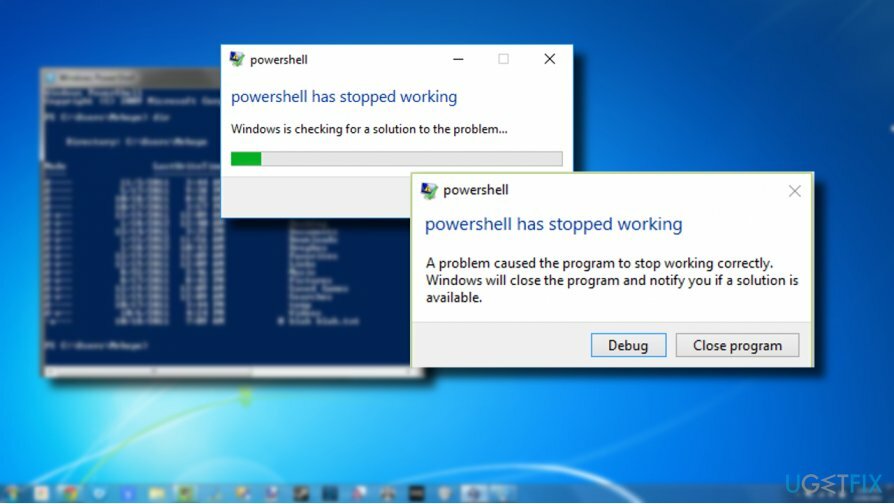
전문가들은 문제가 일반적으로 두 가지 반복적인 요인에 의해 발생한다는 것을 알아냈습니다. 첫 번째 경우에 오류 메시지는 트로이 목마에 의해 트리거될 수 있습니다.
[3] ~라고 불리는 파웰릭스. 후자는 일반 트로이 목마로 작동합니다. 이메일 계정에서 로그아웃하고 다음과 같은 높은 CPO 메모리 사용 작업을 시작할 수 있습니다. dllhost.exe *32 또는 dllhst3g.exe *32, PC 성능에 직접적인 영향을 미치며 블루 스크린 사망 및 빈번한 오류 메시지를 유발합니다.또는 "Windows Powershell 작동이 중지되었습니다" 오류는 Windows 7 및 Vista 시스템용 Microsoft 보안 업데이트 KB3163245의 결과일 수 있습니다. Windows 10 사용자는 업데이트를 통해 이 오류를 경험할 가능성이 적습니다.
Windows에서 "Windows Powershell이 작동을 멈췄습니다" 오류를 수정하는 방법에 대한 가이드
손상된 시스템을 복구하려면 라이센스 버전을 구입해야 합니다. 이미지 변경 이미지 변경.
옵션 1. Poweliks 바이러스 제거
손상된 시스템을 복구하려면 라이센스 버전을 구입해야 합니다. 이미지 변경 이미지 변경.
위에서 설명한 동의어 중 하나가 귀하의 사례와 일치하고 맬웨어가 Powershell을 방해하고 있다고 의심되는 경우 맬웨어 제거 유틸리티를 설치하고 검사를 실행하십시오. 그 목적을 위해, 이미지 변경 또는 Malwarebytes Anti-Malware가 서비스 중일 수 있습니다. 프로그램은 dllhost.exe *32 또는 dllhst3g.exe *32 프로세스도 종료해야 합니다.
옵션 2. 문제를 해결하려면 Microsoft 보안 업데이트 KB3163245를 제거하십시오.
손상된 시스템을 복구하려면 라이센스 버전을 구입해야 합니다. 이미지 변경 이미지 변경.
보안 응용 프로그램이 시스템에서 아무 것도 찾지 못한 경우 언급된 보안 업데이트를 제거해 볼 수 있습니다. 나중에 다시 설치해 보십시오. 사소한 기술적 문제로 인해 업데이트가 성공적으로 설치되지 않았을 수 있습니다. 업데이트는 공식 MS 웹 페이지에서 다운로드해야 합니다.
부적절하게 설치된 업데이트를 제거하려면 다음 단계를 따르십시오.
1. Windows 7을 사용하는 경우 F8 키를 눌러 부팅 메뉴로 들어가 다음으로 전환합니다. 안전 모드.
2. 그런 다음 열기 제어판 -> 프로그램 및 기능.
3. 클릭 설치된 업데이트 보기 링크를 클릭합니다.
4. KB3163245 업데이트를 선택하고 제거.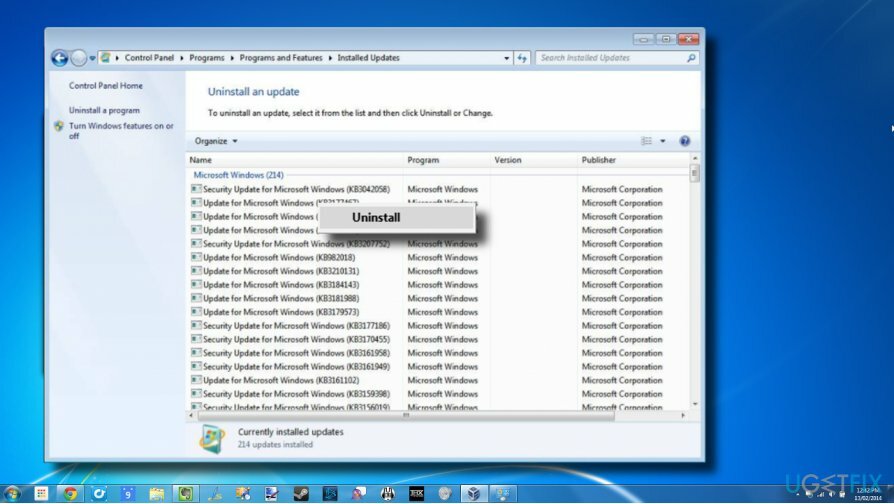
5. Windows 10을 사용하는 경우 옮기다 버튼을 클릭하는 동안 재시작 부팅 메뉴에서 버튼.
6. 지금 누르십시오 윈도우 키 + 나 그리고 선택 업데이트 및 보안.
7. 딸깍 하는 소리 업데이트 기록 링크와 업데이트 제거 다음 창에서.
8. 잘못된 업데이트를 마우스 오른쪽 버튼으로 클릭하고 제거.
9. 마지막으로 PC를 재부팅합니다.
옵션 3. 레지스트리 파일 복구
손상된 시스템을 복구하려면 라이센스 버전을 구입해야 합니다. 이미지 변경 이미지 변경.
"KernelBase.dll을 찾을 수 없음" 오류는 "Windows Powershell이 작동을 멈췄습니다" 버그의 또 다른 가능한 원인입니다. 따라서 두 개의 오류 메시지가 동시에 발생하는 경우 KernelBase.dll 파일을 수정한 다음 Powershell이 작동을 시작했는지 확인해야 합니다. .dll 파일 및 기타 Windows 구성 파일은 다음과 같은 전문 PC 최적화 유틸리티를 사용하여 수정할 수 있습니다. 이미지 변경맥 세탁기 X9.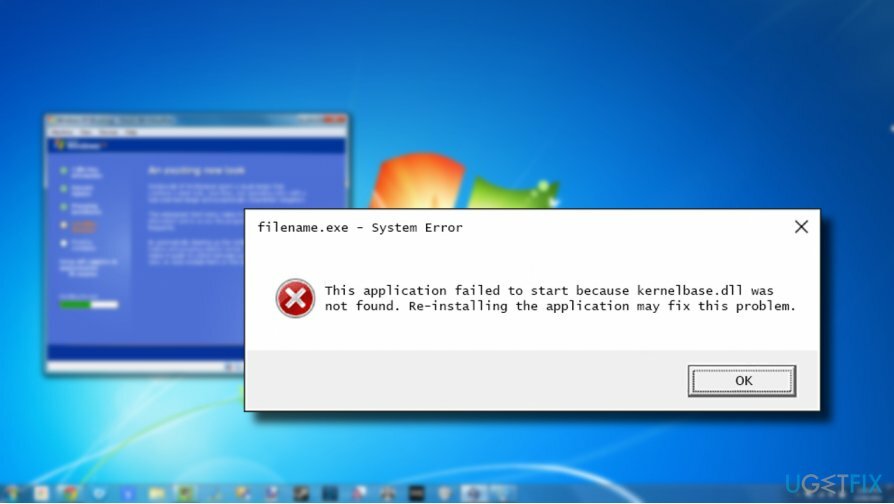
"KernelBase.dll을 찾을 수 없음" 오류 및 수정 사항에 대한 자세한 내용은 다음을 참조하십시오. 이 게시물.
자동으로 오류 복구
ugetfix.com 팀은 사용자가 오류를 제거하기 위한 최상의 솔루션을 찾도록 돕기 위해 최선을 다하고 있습니다. 수동 수리 기술로 어려움을 겪고 싶지 않다면 자동 소프트웨어를 사용하십시오. 모든 권장 제품은 당사 전문가의 테스트 및 승인을 거쳤습니다. 오류를 수정하는 데 사용할 수 있는 도구는 다음과 같습니다.
권하다
지금 그것을 할!
수정 다운로드행복
보장하다
지금 그것을 할!
수정 다운로드행복
보장하다
Reimage를 사용하여 오류를 수정하지 못한 경우 지원 팀에 도움을 요청하십시오. 귀하의 문제에 대해 알아야 한다고 생각하는 모든 세부 정보를 알려주십시오.
특허 받은 이 수리 프로세스는 사용자 컴퓨터에서 손상되거나 누락된 파일을 대체할 수 있는 2,500만 개의 구성 요소 데이터베이스를 사용합니다.
손상된 시스템을 복구하려면 라이센스 버전을 구입해야 합니다. 이미지 변경 맬웨어 제거 도구.

완전히 익명을 유지하고 ISP와 정부가 감시 당신에, 당신은 고용해야 개인 인터넷 액세스 VPN. 모든 정보를 암호화하여 완전히 익명으로 유지하면서 인터넷에 연결할 수 있고 추적기, 광고 및 악성 콘텐츠를 방지할 수 있습니다. 가장 중요한 것은 NSA 및 기타 정부 기관이 뒤에서 수행하는 불법 감시 활동을 중단하는 것입니다.
컴퓨터를 사용하는 동안 예상치 못한 상황이 언제든지 발생할 수 있습니다. 정전으로 인해 컴퓨터가 꺼지거나, 죽음의 블루 스크린(BSoD)이 발생할 수 있습니다. 또는 잠시 자리를 비웠을 때 임의의 Windows 업데이트가 컴퓨터에 발생할 수 있습니다. 분. 결과적으로 학업, 중요한 문서 및 기타 데이터가 손실될 수 있습니다. 에게 다시 덮다 손실된 파일, 당신은 사용할 수 있습니다 데이터 복구 프로 – 하드 드라이브에서 아직 사용할 수 있는 파일의 복사본을 검색하여 빠르게 검색합니다.